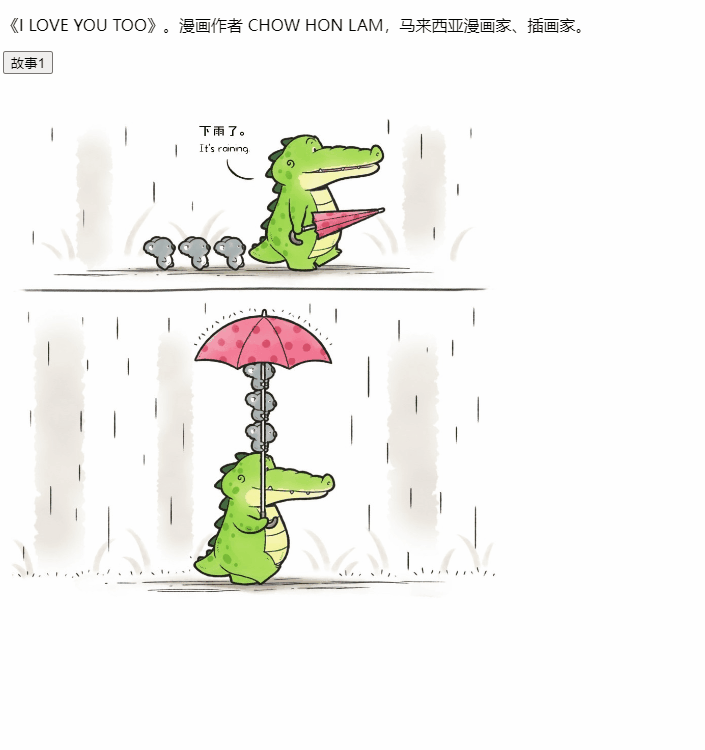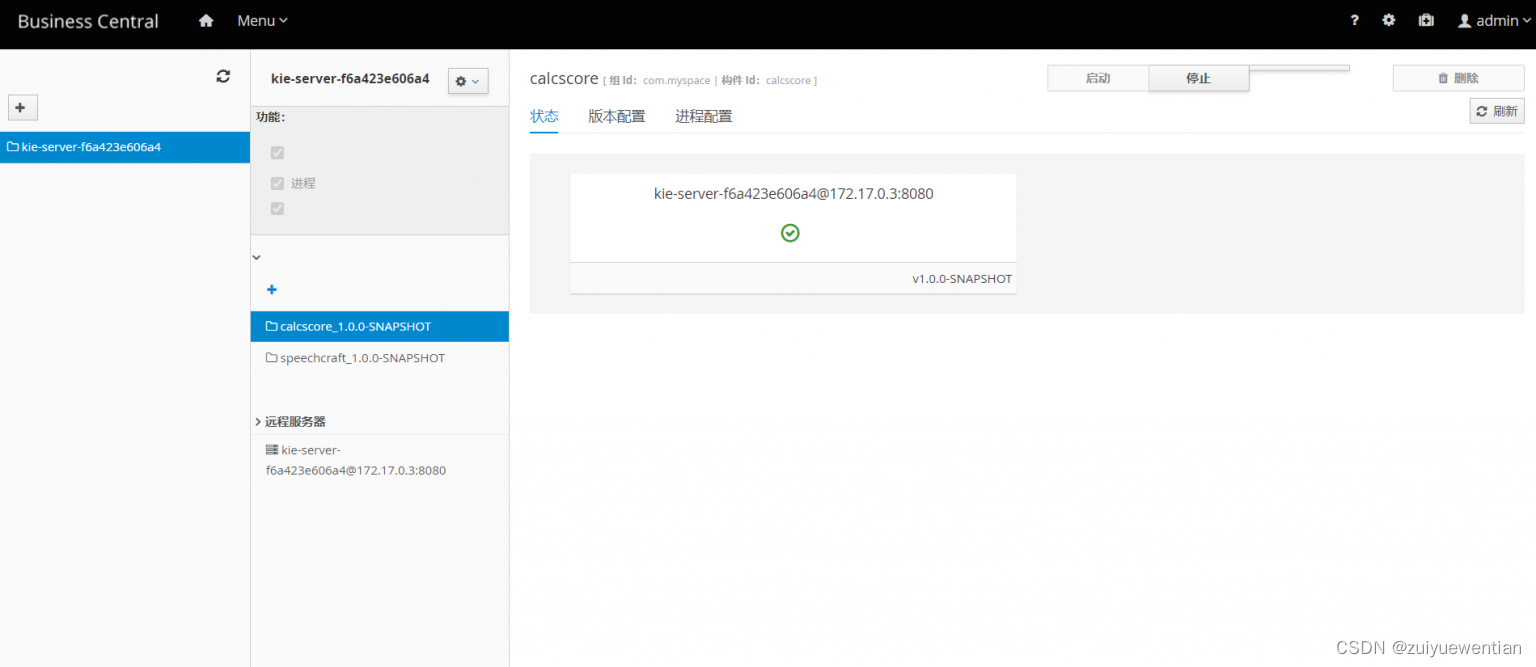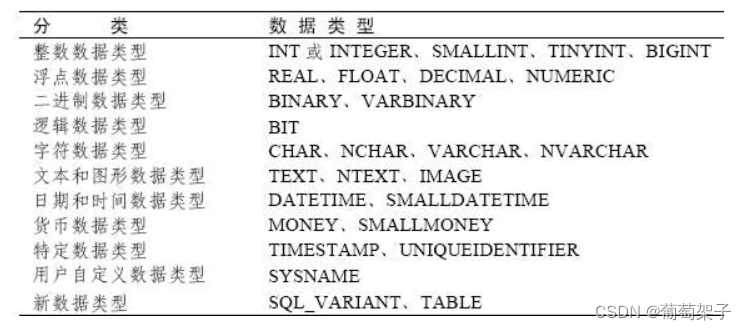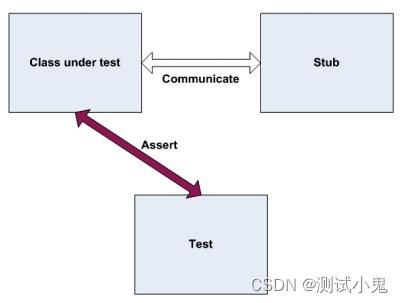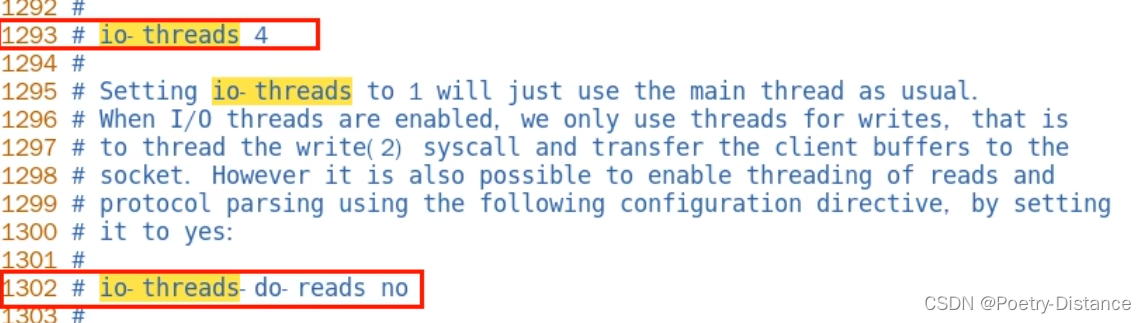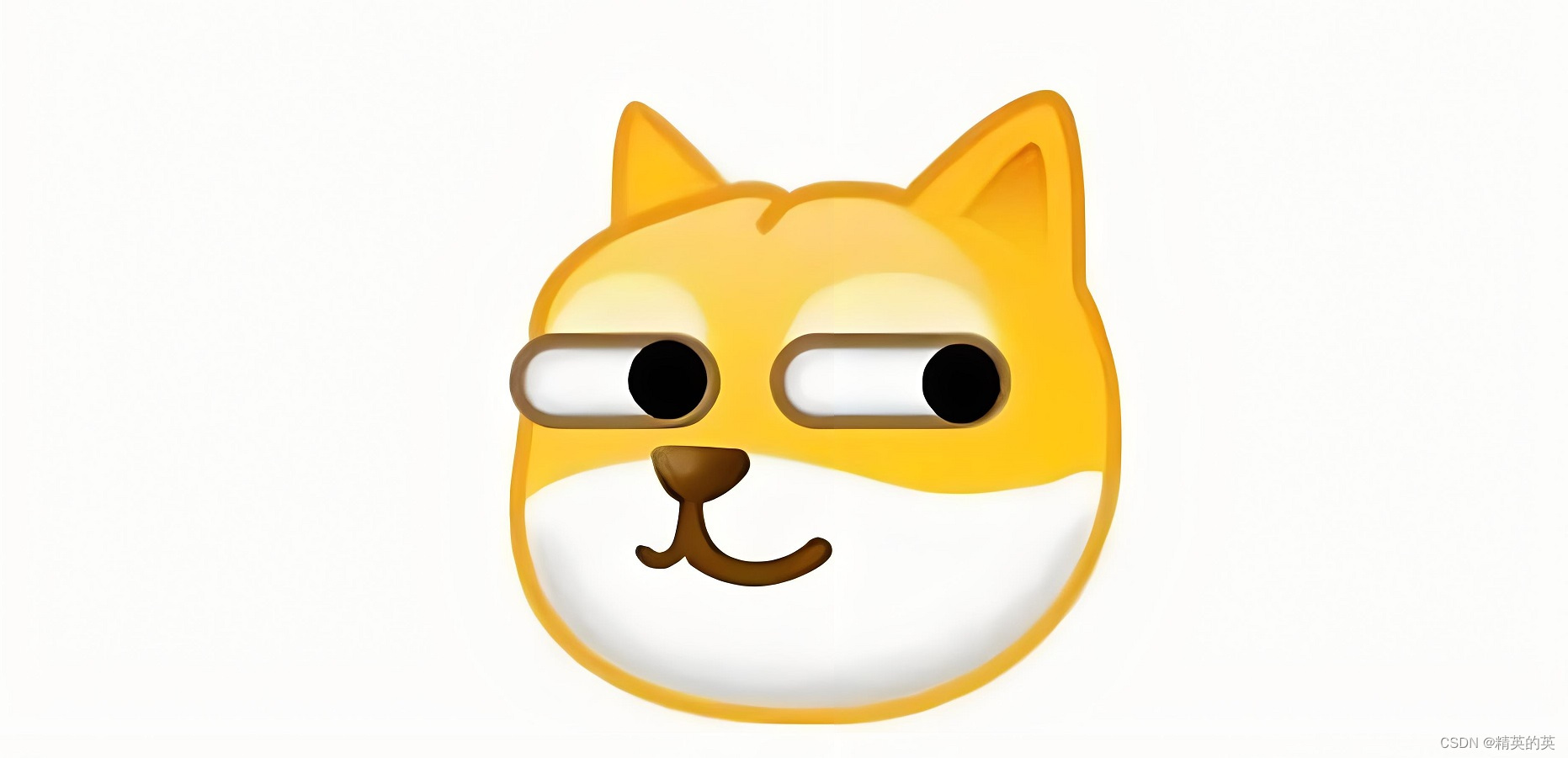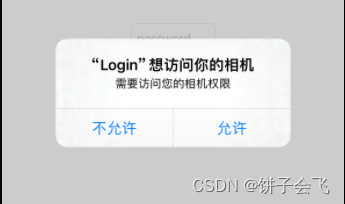问题:AD软件的3D预览模式中,PCB的颜色和其他不一样,显示的是蓝色,而且正面可以看到走线,背面看不到


原因:
这是因为选择的查看模式不一样所导致的。
备注:此处的菜单工具栏,可以在View-Toolbars-PCBStandard打开。

在这个位置可以查看当前所使用的模式是什么,点击下拉菜单可以更改模式。
点击下来菜单,调整为绿色。

此时PCB板子颜色就恢复了正常,但是还是和其他的板子颜色不一样,如下图所示。
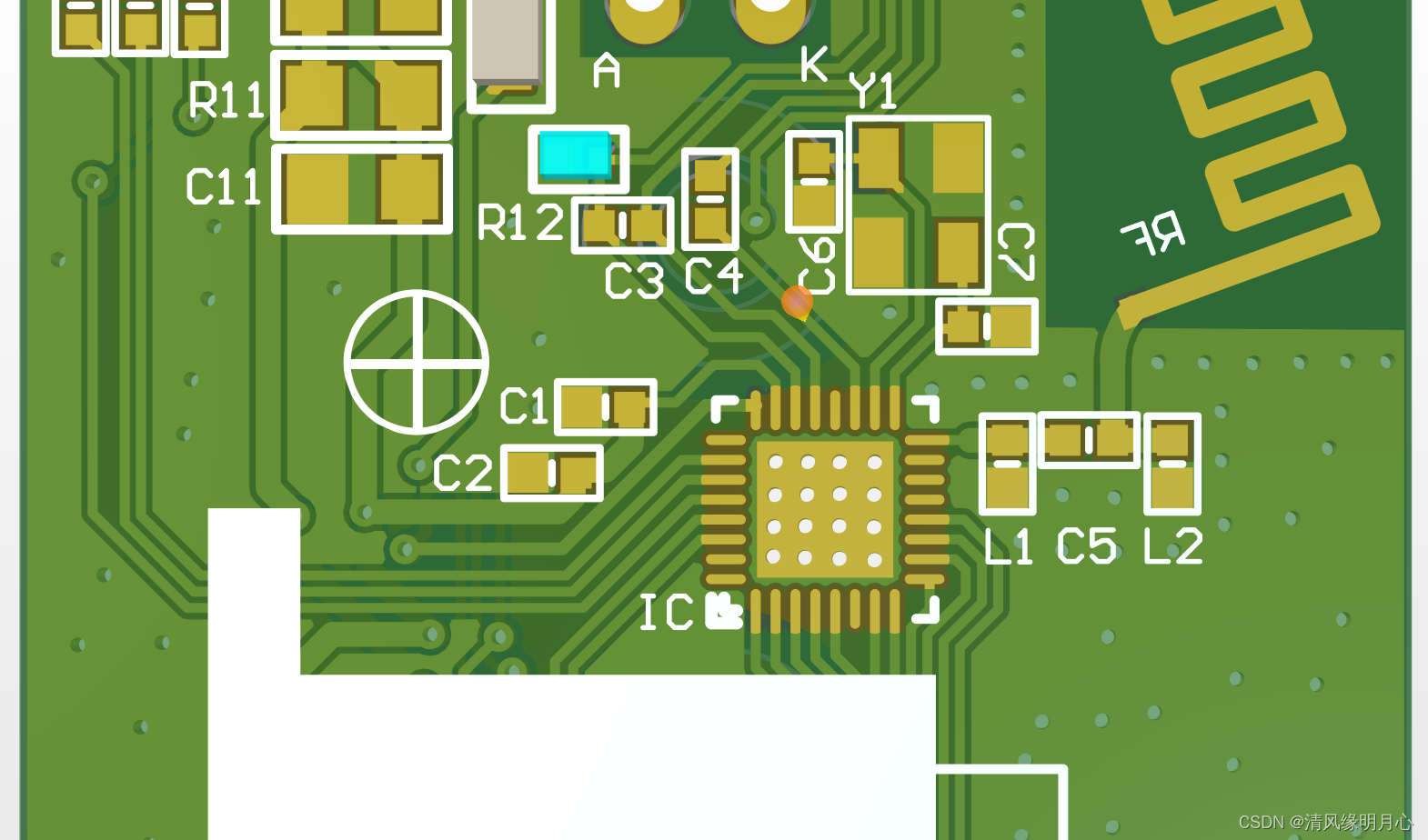
个人还是喜欢这种样式的颜色预览。
下面说一下修改的方式。
打开PCB右侧的View Configuration,选择View Options,在3D Settings可以查看当前的颜色,点击色块和滑块可以更改颜色。
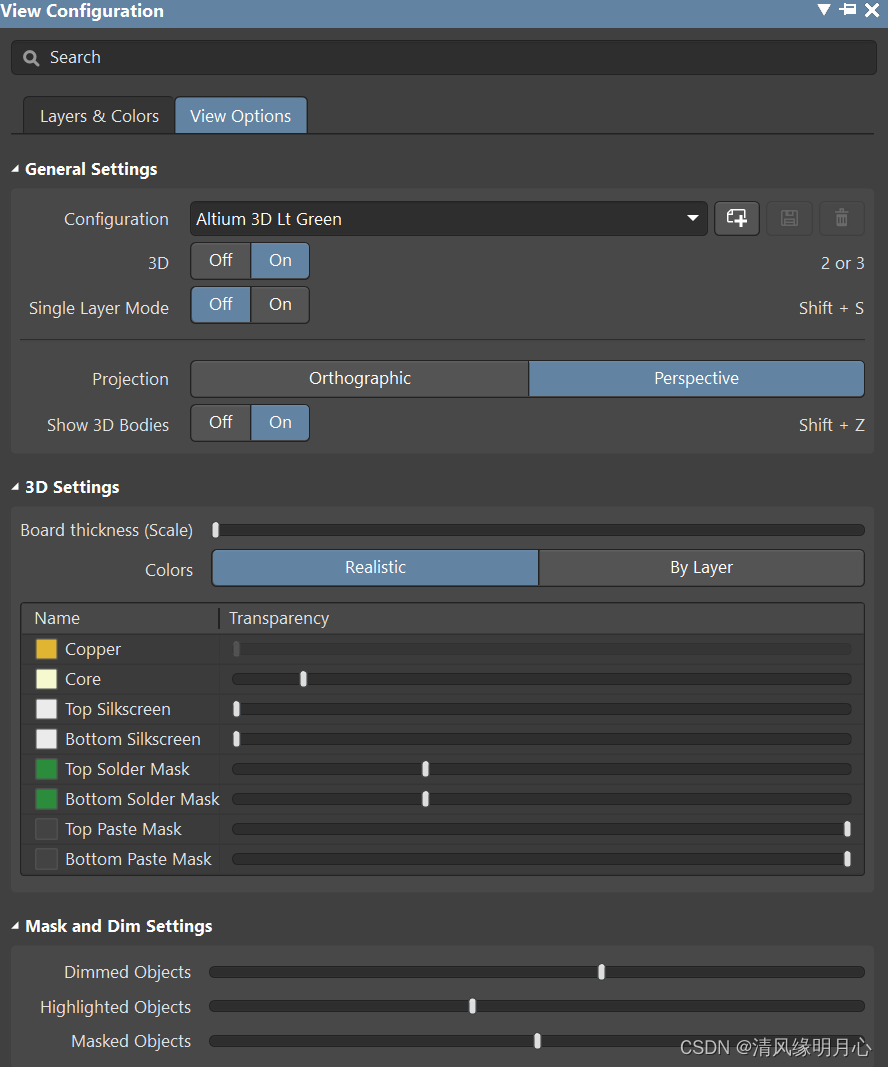
注:在这里尝试调整滑块,但是就是调不到想要的颜色。
这时候,可以选择把之前的PCB打开,然后打开ViewConfiguration,当前的默认的CustomConfiguration不做任何更改,新建一个新的Configuration保存下来。然后就可以在新的PCB当中切换查看了。
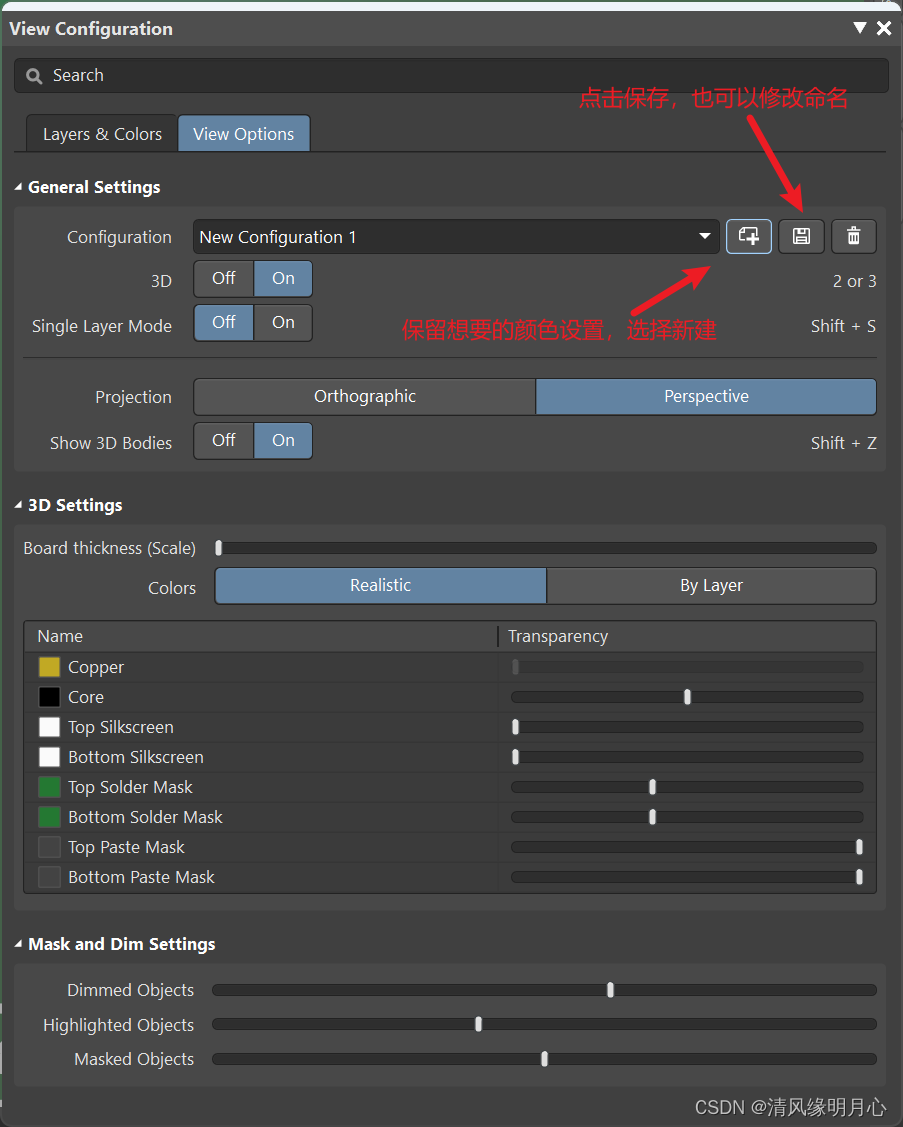
保存后,就可以在下拉选项中进行切换查看了。
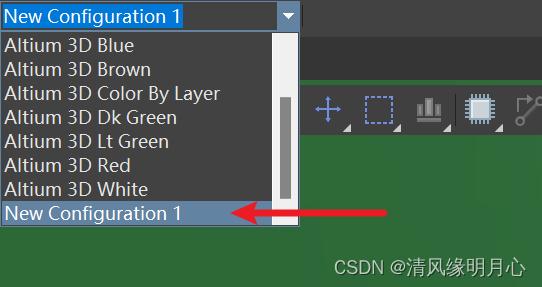
关于3D模型的操作
1、按住Shift键,然后鼠标右键选中模型不松开,可以任意拖动模型查看。
2、如果要放正,可以选择上面的下拉选项。
3、3D视图翻转快捷键:V+B(需要在英文状态下)
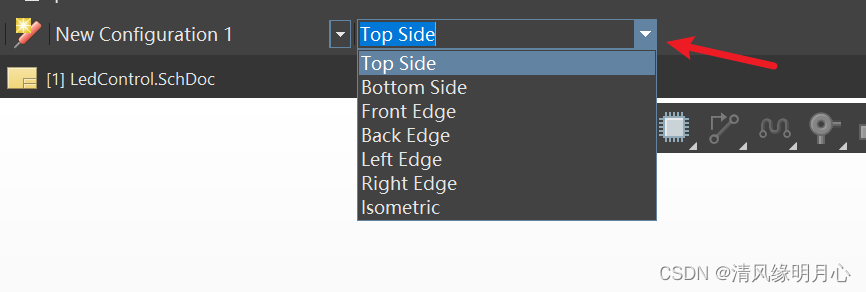
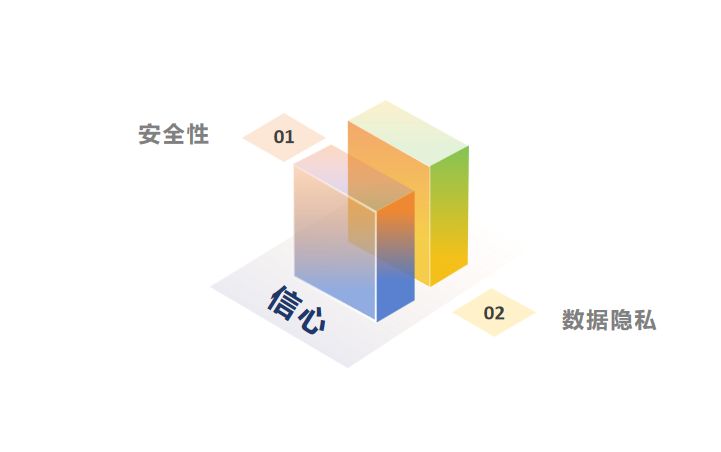
![[HTML]Web前端开发技术13(HTML5、CSS3、JavaScript )横向二级导航菜单 Web页面设计实例——喵喵画网页](https://img-blog.csdnimg.cn/direct/41ec6db3b9834eb784f4e863f5e766da.png)